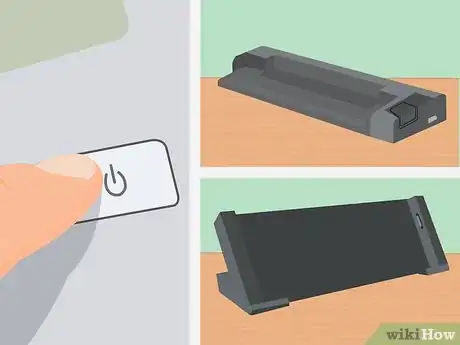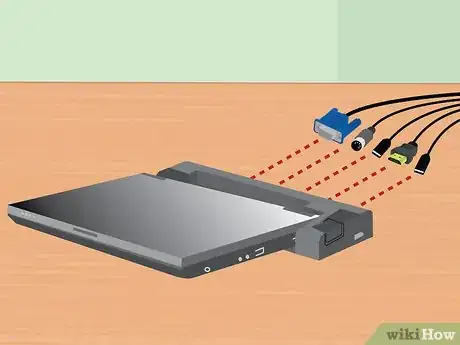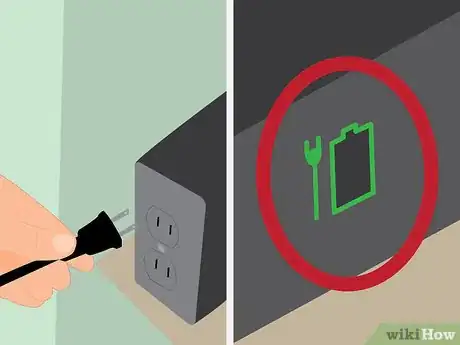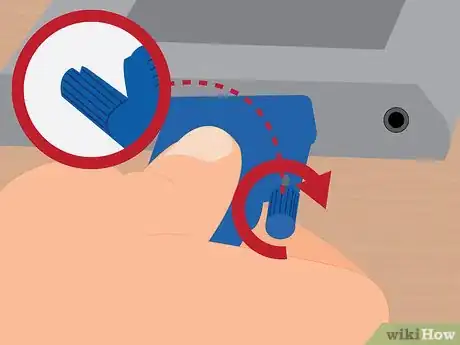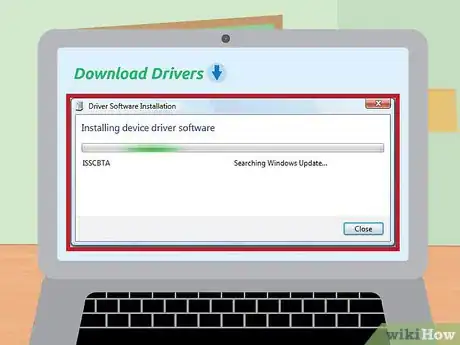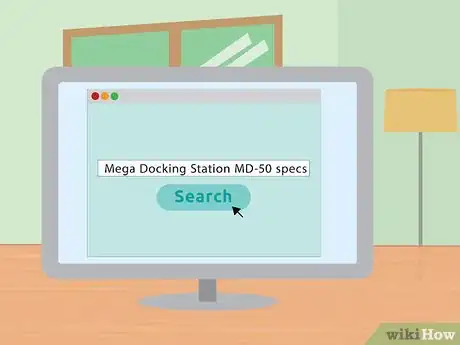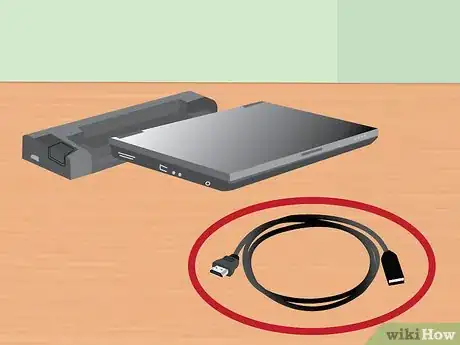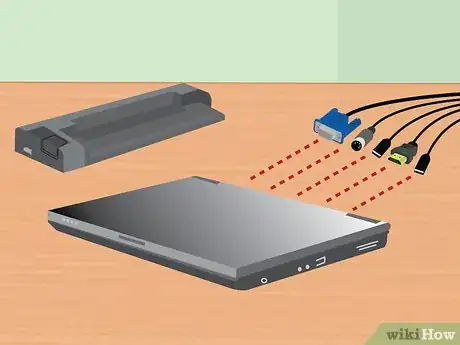wikiHow è una "wiki"; questo significa che molti dei nostri articoli sono il risultato della collaborazione di più autori. Per creare questo articolo, 16 persone, alcune in forma anonima, hanno collaborato apportando nel tempo delle modifiche per migliorarlo.
Questo articolo è stato visualizzato 22 358 volte
A casa, in ufficio, o anche in movimento, i computer portatili sono una scelta conveniente per la produttività. Però possono essere scomodi nel caso di lavori lunghi alla scrivania — spesso non sono semplici e pratici da usare come i computer tradizionali. Questi inconvenienti si possono facilmente risolvere con una docking station, un prodotto che collegato a un portatile dà la possibilità di utilizzare subito un monitor, una tastiera, un mouse e altre periferiche.[1] Esistono diversi modelli di questo prodotto, ma è quasi sempre facile collegarne uno a un portatile!
Passaggi
Collegare una Docking Station
-
1Chiudi il portatile. Quando sei pronto a collegare la docking station, salva i lavori correnti sul portatile, mettilo in modalità sospensione o arresto e chiudilo.
- Secondo il modello di docking station puoi collegare il portatile anche mentre è aperto e in funzione, ma se usi un monitor separato questo potrebbe confonderti. Se necessario, esponi lo slot con cui il portatile si collega alle docking station. Questi sono fondamentalmente di due tipi: orizzontali, che somigliano a un piccolo blocco squadrato per appunti, e inclinati, che hanno l'aspetto di un leggio regolabile. Le prime si connettono quasi sempre a uno slot sul retro del portatile, quindi se ne utilizzi uno di questo tipo, verifica sul computer che questo slot sia aperto.
- Nota che potrebbe non essere necessario eseguire questa operazione se hai un modello del secondo tipo. In tal caso, occorre infatti un collegamento con cavi tradizionali.
-
2Fai scorrere il portatile sulla docking station. Poi fissa i due dispositivi tra loro allineando gli spinotti di questa unità con gli appositi connettori sul retro del portatile. Per ulteriori informazioni leggi sotto:
- Con il "modello orizzontale" allinea la porta sul retro del portatile con la spina della docking station. Premi giù per infilare la spina nella porta.
- Con il "modello inclinato" è sufficiente poggiare il retro del portatile nel leggio. Non ci sono spine o porte da allineare perché queste stazioni in genere usano cavi.
-
3Se necessario, utilizza un cavo per il collegamento. Basta collegare il cavo dalla stazione al portatile come faresti con qualsiasi tipo di periferica (un monitor, una tastiera, eccetera), se hai un modello che lo richiede o nel caso la spina non corrisponda alla porta.
- Le stazioni più moderne che utilizzano cavi impiegano il tipo USB 3.0 o USB 2.0. Tuttavia, ci possono essere delle eccezioni, quindi controlla il manuale delle istruzioni se non sei sicuro.
-
4Collega le periferiche. Una volta assicurata la connessione del portatile, dovrebbe essere relativamente facile collegare alla docking station tutte le periferiche da utilizzare. Procedi semplicemente come se dovessi connetterle direttamente a un desktop o a un portatile. I dispositivi supportati dalla maggior parte delle stazioni sono:
- Il monitor (attraverso la porta standard a pin o il cavo HDMI),
- La tastiera (via USB),
- Il mouse (via USB),
- Il modem/router (attraverso il cavo Ethernet),
- Stampanti (diversi modelli),
- Nota: se non usi un monitor, la tastiera o il mouse, apri il portatile e utilizza touchpad, tasti e schermo come faresti normalmente.
-
5Installa i driver delle periferiche da collegare prima di usarle. Il portatile e le periferiche dovrebbero essere pronti per l'uso una volta indirizzati attraverso la docking station. Tuttavia, la prima volta che utilizzi la stazione potrebbe essere necessario installare nuovi driver di periferica in modo che il portatile possa interfacciarsi correttamente con l'hardware. Questo processo dovrebbe avviarsi automaticamente. Assicurati che i driver occorrenti siano installati completamente prima di utilizzare il portatile.Pubblicità
Risolvere Semplici Problemi
-
1Accertati che l'unità riceva energia elettrica. È facile dimenticare che la docking station richiede energia proprio come tutte le altre periferiche. Se la stazione non sembra funzionante e operativa, controlla subito per assicurarti che il cavo di alimentazione sia collegato saldamente a una presa.
- Molti modelli recenti hanno anche una piccola spia che indica che sono alimentati.
-
2Controlla le connessioni se le periferiche non funzionano. Se alcune delle periferiche collegate sembrano funzionare e altre no, il problema potrebbe dipendere dalle connessioni del dispositivo che non funziona correttamente. Verifica che ogni periferica sia collegata saldamente alla porta corretta della docking station.
- Potrebbe essere necessario pulire delicatamente le spine dei dispositivi nei rari casi in cui la troppa polvere accumulata su di essi impedisca il collegamento e il funzionamento corretto. Prova a utilizzare aria compressa o un panno per computer per eliminare tutta la polvere o la sporcizia e prova a riconnettere.[2]
- Puoi anche provare a utilizzare un batuffolo di cotone imbevuto di alcool o una soluzione specifica per la pulizia degli spinotti per i collegamenti.[3]
-
3Assicurati di avere i driver più recenti per la docking station. Di solito, quando si connette un nuovo dispositivo (la stessa docking station), il computer lo rileverà e installerà i driver (file che consentono al computer di utilizzare correttamente il dispositivo) automaticamente. Tuttavia, in alcuni casi questa operazione potrebbe non andare a buon fine e la docking station potrebbe non funzionare, quindi dovrai darti da fare per scaricare e installare i driver appropriati se la procedura automatica non è di aiuto.
- I driver sono generalmente disponibili per il download gratuito sul sito del produttore. I computer più recenti riescono anche a individuare i driver online da soli. Leggi qualcosa sull'argomento per avere più informazioni.
-
4Verifica con il produttore per essere certo di utilizzare una stazione compatibile. Come regola molto generale c'è una buona probabilità che sia compatibile se si connette fisicamente al portatile. Tuttavia, questo non è sempre il caso. Se sembra che il portatile non riesca a interagire con la docking station, c'è la semplice possibilità che questa non sia compatibile. Prova a controllare attraverso il nome del modello sul sito del produttore — dovresti riuscire a trovare le informazioni di compatibilità nella pagina relativa al prodotto.
- Prova a individuare i dati del prodotto attraverso il dispositivo se non hai il nome del modello. Di solito questi sono riportati su un adesivo sul retro o sul fondo del prodotto.
-
5Utilizza solo il cavo di ricarica fornito. Anche se altri cavi possono adattarsi alla spina della docking station, è consigliabile non usarli al posto di quello originale. Ogni caricabatterie ha il suo voltaggio — utilizzandone uno sbagliato potresti danneggiare i circuiti della stazione (sia immediatamente, sia con l'uso prolungato).
- Se perdi il caricabatterie originale, prova a parlare con il personale di un negozio di elettronica prima di acquistarne un altro. I professionisti più qualificati saranno in grado di aiutarti a trovarne uno sicuro per la docking station.
-
6Collega le periferiche al portatile se non riesci a far funzionare la stazione. Se non trovi soluzioni, il collegamento diretto al portatile potrà garantirti quasi tutte le funzionalità della docking station. Ci sono tuttavia due svantaggi:
- Si possono creare matasse disordinate di cavi che richiedono tempo e lavoro per sbrogliarle ogni volta che connetti o disconnetti il portatile (la docking station è stata progettata proprio per evitare situazioni come queste).
- I portatili non hanno sempre le porte appropriate per tutte le periferiche.
Pubblicità
Consigli
- Se è disponibile, è consigliabile utilizzare la connessione wi-fi del portatile per accedere a internet piuttosto che una connessione via cavo instradata attraverso la docking station; la prima soluzione può infatti ridurre considerevolmente il numero dei cavi necessari. Comunque, le connessioni cablate possono a volte essere più veloci e più stabili se il segnale wireless è debole.
- Tieni in ordine la docking station; usa eventualmente delle fascette o del nastro adesivo per raccogliere i cavi insieme e in modo ordinato.
- Assicurati di sapere come collegare i cavi al portatile nel caso la docking station si guasti nel momento sbagliato
Avvertenze
- Non utilizzare detergenti liquidi all'interno del portatile o della docking station, soprattutto mentre sono in funzione. Potresti causare un cortocircuito.
- Verifica sempre le connessioni prima di usarle per l'eventualità che siano rovinate.